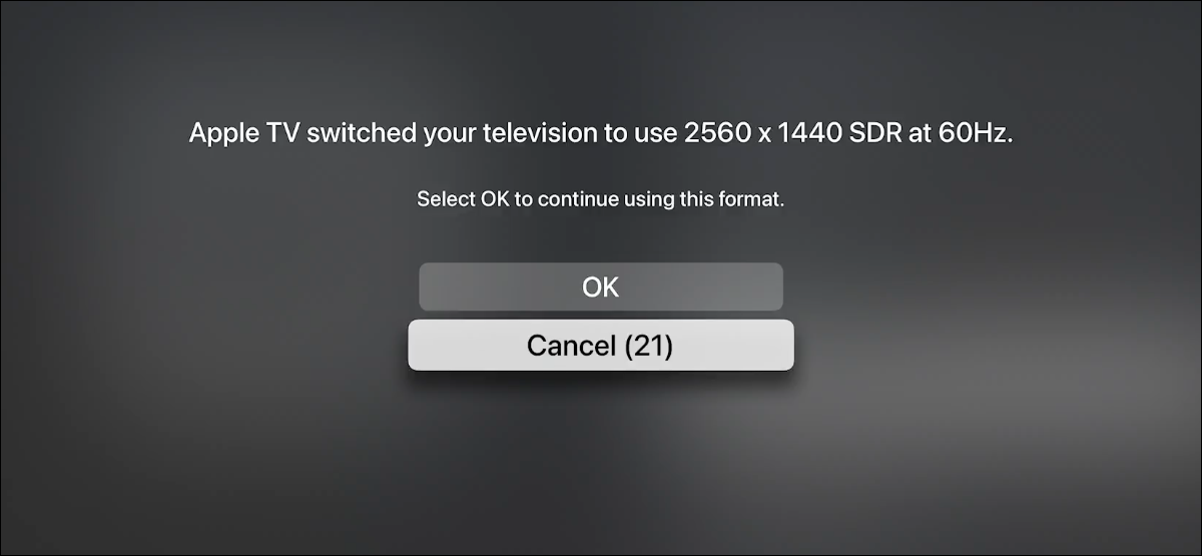
Cuando conecta el Apple TV a cualquier pantalla, intenta detectar y elegir automáticamente la resolución correcta. En caso de que falle, podría quedarse con una calidad de imagen menos que ideal. A continuación, le indicamos cómo puede cambiar rápidamente la resolución de pantalla de su Apple TV.
Lo primero que debe hacer es verificar la resolución óptima para su pantalla. Por lo general, esto se mencionará en la lista de productos en el sitio web del fabricante de la pantalla. Si no está allí, se mencionará en la caja con la que se envió la pantalla. En algunos casos, después de conectarlo, la pantalla mostrará un cuadro de diálogo en pantalla con la resolución correcta.
Una vez que haya determinado la resolución de pantalla correcta, abra la aplicación «Configuración» en su Apple TV.
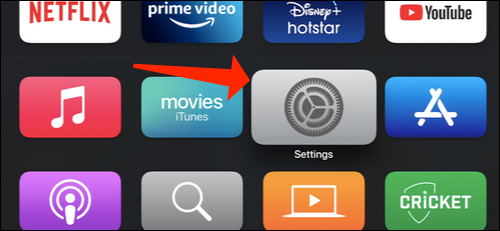
A continuación, seleccione «Video y audio».
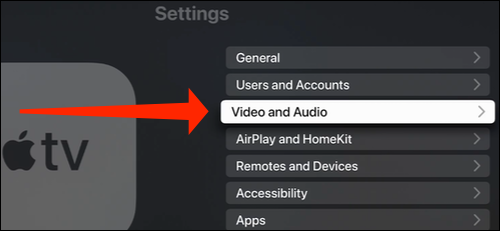
Navega hasta la opción «Formato».
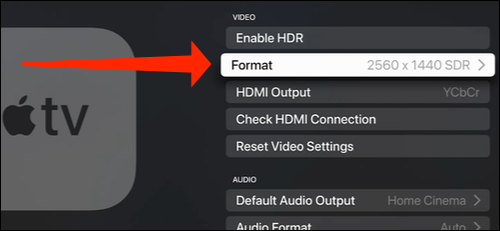
Esta página muestra algunas resoluciones de pantalla estándar, como 4K HDR 50Hz, 1080p SDR 60Hz, etc. Aquí, puede seleccionar la resolución para su pantalla.
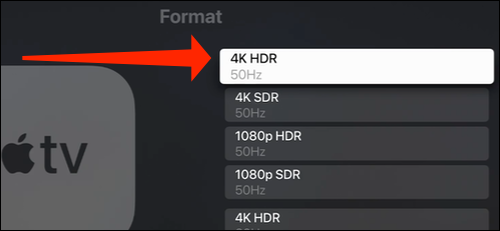
El único problema es que estos no son valores exactos y pueden no coincidir con la resolución recomendada para su pantalla. Para obtenerlo, desplácese hasta la parte inferior y seleccione «Otros formatos».
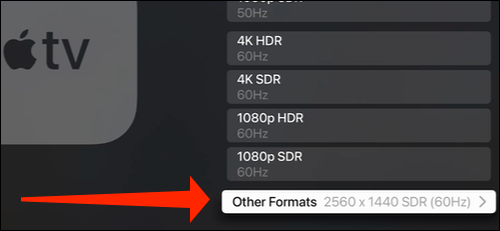
Aquí es donde verá valores de resolución de pantalla exactos, como 2560 × 1080 HDR 60Hz, junto con otras resoluciones no mencionadas en la pantalla anterior. Seleccione aquí la resolución de pantalla correcta.
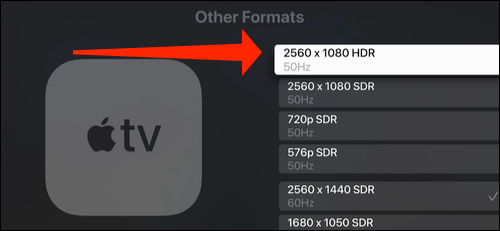
Si Apple TV logra cambiar a la resolución correcta, mostrará un mensaje que indica que pudo cambiar la resolución con éxito. Elija «Aceptar».
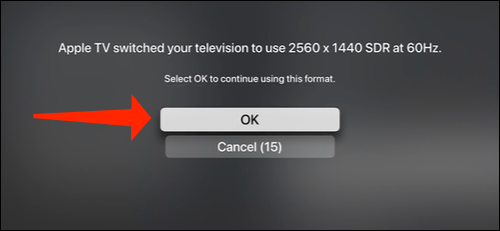
Eso es todo lo que necesitas hacer aquí. En caso de que el cambio a una resolución diferente no tenga éxito, es posible que vea una pantalla en negro durante varios segundos, y su pantalla podría incluso apagarse por sí sola. Presione el botón Menú en el control remoto de su Apple TV para volver a la resolución original, y luego puede intentar cambiarlo a una resolución compatible nuevamente.
¿Quieres jugar juegos en el Apple TV? Intente conectar un controlador de PS4 o un controlador de Xbox al Apple TV para una mejor experiencia de juego.


